
Viimeksi päivitetty

Tiedoston mitätöinnillä voit pienentää sen kokoa ja vapauttaa tiedostoja, jotka vievät tilaa kiintolevyltä. Opi mitätöimään tiedosto helposti Linuxissa täältä.
Tiedostot, kuten lokitiedostot, voivat kasvaa helposti ja nopeasti vievät tilaa kiintolevyltäsi. Ennen kuin huomaatkaan, kiintolevytila on vähissä. Voit helposti mitätöidä tiedoston (tai poistaa tiedoston sisällön) Linuxissa pienentääksesi sen kokoa, jos sinulla on rajoitetusti kiintolevytilaa.
Esimerkiksi käyttöjärjestelmä ja jotkin ohjelmat voivat käyttää lokitiedostoja toiminnan ja ongelmien seuraamiseen. Nämä tiedostot voivat kasvaa suuriksi ajan myötä, eikä sinun välttämättä tarvitse säilyttää kaikkea aiempaa sisältöä.
Sen sijaan, että avaat tiedoston ja valitset kaiken sisällön sen poistamista varten, voit käyttää erilaisia komentorivityökaluja mitätöidäksesi tiedoston nopeasti ja helposti.
VAROITUS: Huomaa, että Linux-järjestelmä koostuu tiedostoista. Varmista, että et mitätöi tärkeitä käyttäjä- tai järjestelmätiedostoja, kun poistat sisältöä tiedostoista. Sisällön poistaminen tärkeästä järjestelmästä tai määritystiedostosta voi aiheuttaa vakavia järjestelmävirheitä tai järjestelmävirheitä.
Jos haluat tietää kuinka mitätöidä tiedosto Linuxissa, seuraa alla olevaa oppaamme.
Kuinka tarkistaa tiedoston koko Linuxissa
Seuraavien toimenpiteiden aikana käytämme komentoa tarkistaaksemme tiedoston koon, jonka haluamme mitätöidä. Voit käyttää tätä komentoa nähdäksesi tiedoston koon ennen tiedoston mitätöimistä ja sen jälkeen.
Voit tarkistaa tiedoston koon Linuxissa seuraavasti:
- Lehdistö Ctrl + Alt + T avataksesi Terminal-ikkunan.
- Kirjoita seuraava komento. Korvaa komennon polku sen tiedoston polulla, jonka koon haluat tarkistaa.
du -sh / home/lori/Documents/nullify-this-file.txt
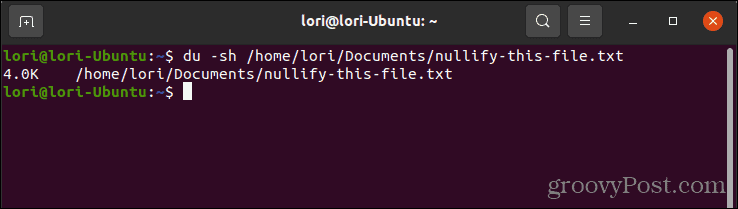
Tiedoston tyhjentäminen Linuxissa katkaisukomennolla
Yksi helppo tapa mitätöidä tiedosto Linuxissa on käyttää katkaista komento. Tämän komennon avulla voit pienentää tai laajentaa tiedoston kokoa tiettyyn kokoon.
Voit mitätöidä tiedoston käyttämällä katkaista komento Linuxissa, toimi seuraavasti:
- Lehdistö Ctrl + Alt + T avataksesi Terminal-ikkunan.
- Kirjoita seuraava komento. Korvaa komennon polku sen tiedoston polulla, jonka haluat mitätöidä.
katkaise -s 0 /home/lori/Documents/nullify-this-file.txt
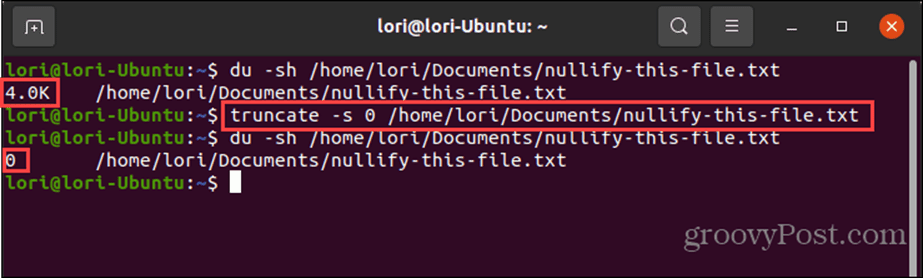 Yllä olevassa komennossa "-s" käytetään asettamaan tiedoston koko tavuina. Kun käytät "-s 0", se tarkoittaa, että asetat tiedoston kooksi 0 tavua ja poistat kaiken sisällön tiedostosta.
Yllä olevassa komennossa "-s" käytetään asettamaan tiedoston koko tavuina. Kun käytät "-s 0", se tarkoittaa, että asetat tiedoston kooksi 0 tavua ja poistat kaiken sisällön tiedostosta.MERKINTÄ: Jos hakemiston tai tiedoston nimessä on välilyönti, laita lainausmerkit koko polun ympärille.
Tiedoston mitätöiminen Linuxissa uudelleenohjaamalla tyhjäksi
Toinen helppo tapa mitätöidä tiedosto Linuxissa on uudelleenohjata tiedosto kohteeseen tyhjä (olematon esine).
Tiedoston mitätöiminen uudelleenohjaamalla se osoitteeseen tyhjä Linuxissa, toimi seuraavasti:
- Lehdistö Ctrl + Alt + T avataksesi Terminal-ikkunan.
- Kirjoita seuraava komento. Korvaa komennon polku sen tiedoston polulla, jonka haluat mitätöidä.
> /home/lori/Documents/nullify-this-file.txt
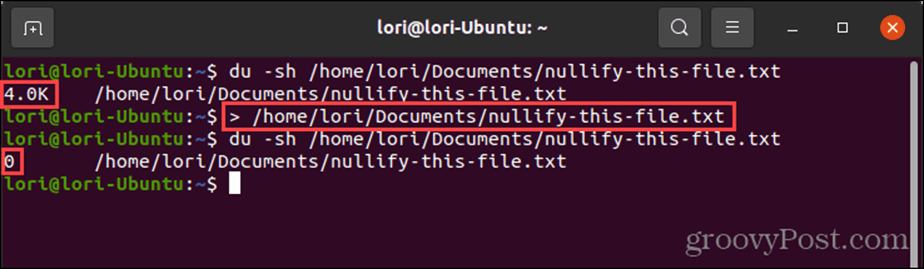
MERKINTÄ: Jos hakemiston tai tiedoston nimessä on välilyönti, laita lainausmerkit koko polun ympärille.
Tiedoston tyhjentäminen Linuxissa käyttämällä cat-komentoa /dev/null-komennolla
/dev/null on virtuaalinen laite, joka on saatavilla jokaisessa Linux-järjestelmässä. Tämä laite tarjoaa tietoja sovelluksille. Mutta sen sijaan, että tiedot tulevat fyysiseltä laitteelta, kuten kiintolevyltä, tiedot tulevat itse käyttöjärjestelmästä.
The /dev/null (tai null) -laitetta käytetään kirjoittamiseen lukemisen sijaan. Kirjoittaminen /dev/null tiedostoon tyhjentää tiedoston kaiken sisällön.
Voit mitätöidä tiedoston käyttämällä kissa komennon kanssa /dev/null laite Linuxissa, toimi seuraavasti:
- Lehdistö Ctrl + Alt + T avataksesi Terminal-ikkunan.
- Kirjoita seuraava komento. Korvaa komennon polku sen tiedoston polulla, jonka haluat mitätöidä.
cat /dev/null > /home/lori/Documents/nullify-this-file.txt
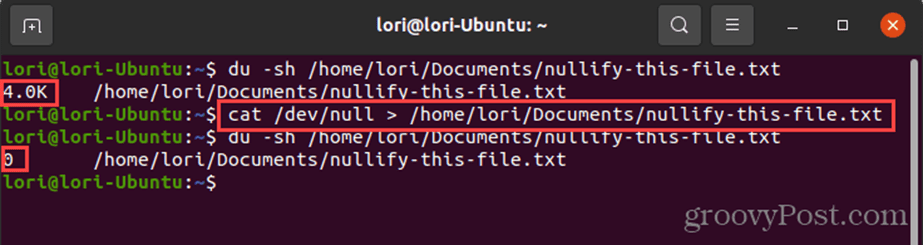
MERKINTÄ: Jos hakemiston tai tiedoston nimessä on välilyönti, laita lainausmerkit koko polun ympärille.
- Voit myös käyttää kissa komento ilman tyhjä laite mitätöidä tiedoston.
- Kirjoita seuraava komento. Korvaa komennon polku sen tiedoston polulla, jonka haluat poistaa.
cat /dev/null > /home/lori/Documents/nullify-this-file.txt
- Paina sitten Ctrl + D.
Tämä asettaa kaiken, mitä kirjoitat yllä olevan komennon jälkeen tiedostoon asti Ctrl + D painetaan. Koska emme kirjoittaneet mitään komennon jälkeen ja ennen painamista Ctrl + D, tiedostoon ei kirjoiteta mitään. Kaikki, mikä oli aiemmin tiedostossa, poistetaan ja korvataan millään.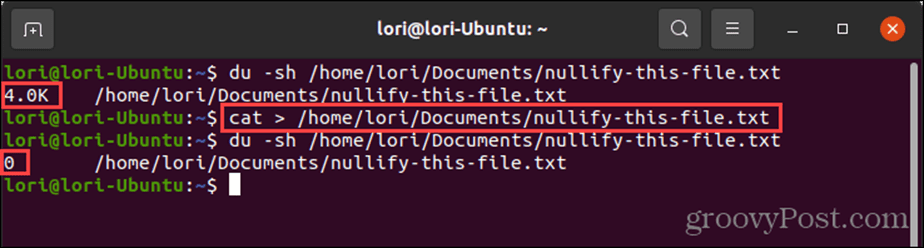
Tiedoston tyhjentäminen Linuxissa echo-komennolla
The kaiku komento on yksinkertainen komento, joka tulostaa tai toistaa sen, mitä annat sille näyttää.
Voit käyttää kaiku komento tyhjällä merkkijonolla ja ohjaa se tiedostoon, jonka haluat mitätöidä.
Voit mitätöidä tiedoston echo-komennolla seuraavasti:
- Lehdistö Ctrl + Alt + T avataksesi Terminal-ikkunan.
- Kirjoita seuraava komento. Korvaa komennon polku sen tiedoston polulla, jonka haluat mitätöidä.
echo "" > /home/lori/Documents/nullify-this-file.txt
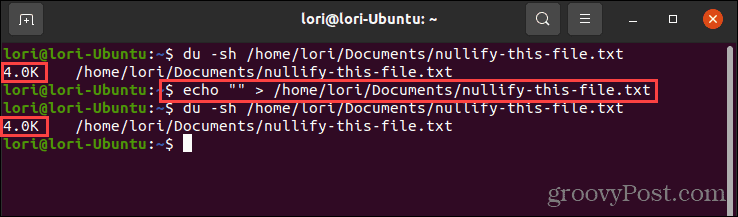
MERKINTÄ: Jos hakemiston tai tiedoston nimessä on välilyönti, laita lainausmerkit koko polun ympärille.
- "" tarkoittaa tyhjää merkkijonoa. Voit myös käyttää kaiku -komento ilman tyhjää merkkijonoa tiedoston mitätöimiseksi, kuten alla:
echo > /home/lori/Documents/nullify-this-file.txt
- Huomaa, että tiedoston koko ei muuttunut, kun kirjoitimme tiedostoon tyhjän merkkijonon. Tyhjä merkkijono ei ole sama kuin tyhjä. Merkkijono on objekti, vaikka se olisi tyhjä. Null on olematon objekti.
- Käyttääksesi kaiku komento mitätöidäksesi tiedoston ja pienentääksesi tiedoston kokoa, käytä "-n" echo-komennon kanssa. Tämä käskee kaikua olemaan tulostamatta rivin loppua, joka aiheuttaa tyhjän rivin.
echo -n > /home/lori/Documents/nullify-this-file.txt
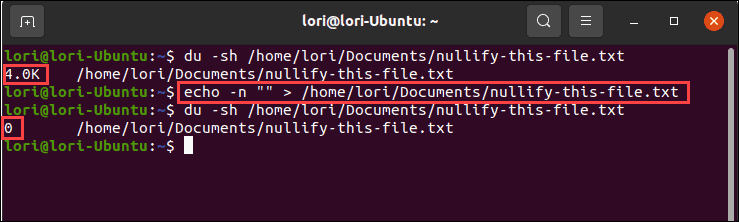
- Nyt tiedoston koko on muuttunut 0:ksi.
Tiedoston tyhjentäminen Linuxissa kosketus- ja mv-komentojen avulla
Voit myös käyttää kosketus ja mv komennot luodaksesi tyhjän tiedoston ja korvataksesi mitätöitävän tiedoston tyhjällä tiedostolla.
Voit mitätöidä tiedoston kosketus- ja mv-komennoilla Linuxissa seuraavasti:
- Lehdistö Ctrl + Alt + T avataksesi Terminal-ikkunan.
- Kirjoita seuraava komento. Korvaa komennon polku ja tiedostonimi sen tyhjän tiedoston polulla ja tiedostonimellä, jonka haluat luoda.
kosketa /home/lori/Documents/empty-file.txt
MERKINTÄ: Jos hakemiston tai tiedoston nimessä on välilyönti, laita lainausmerkit koko polun ympärille.
- Voit käyttää du -komento tarkistaaksesi luomasi tiedoston koon.
du -sh /home/lori/Documents/empty-file.txt
- Kirjoita sitten seuraava komento korvataksesi mitätöitävän tiedoston tyhjällä tiedostolla. Korvaa polku ja tiedostonimi sen tiedoston polulla ja nimellä, jonka haluat mitätöidä.
mv /home/lori/Documents/empty-file.txt /home/lori/Documents/nullify-this-file.txt
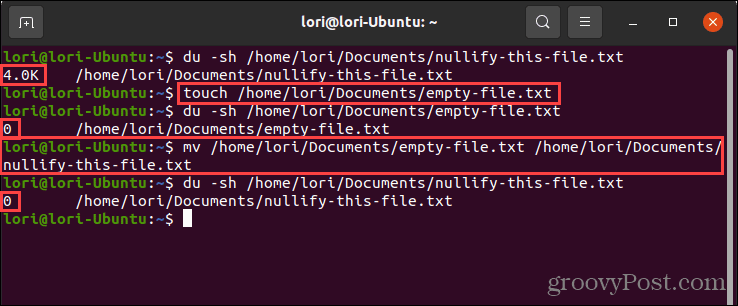
Tyhjennä tiedosto Linuxissa nopeasti ja helposti komentorivin avulla
Linuxin komentorivi tarjoaa nopean ja helpon tavan suorittaa tehtäviä, kuten mitätöidä tiedosto. Tietysti voit myös avata tiedoston tekstieditorilla, kuten geditillä, valita kaiken tekstin, poistaa sen ja tallentaa tiedoston. Terminaali tarjoaa kuitenkin nopeamman tavan tehdä tämä.
Jos haluat poistaa arkaluonteisia tietoja sisältävän tiedoston pelkän tiedoston mitätöimisen sijaan, voit tehdä sen poista tiedosto turvallisesti joten se ei ole palautettavissa.
Kuinka löytää Windows 11 -tuoteavain
Jos sinun on siirrettävä Windows 11 -tuoteavain tai vain tehtävä käyttöjärjestelmän puhdas asennus,...
Kuinka tyhjentää Google Chromen välimuisti, evästeet ja selaushistoria
Chrome tallentaa selaushistoriasi, välimuistisi ja evästeet erinomaisesti selaimesi suorituskyvyn optimoimiseksi verkossa. Hänen tapansa...
Myymälähintojen vastaavuus: Kuinka saada verkkohinnat kaupassa tehdessäsi ostoksia
Myymälästä ostaminen ei tarkoita, että sinun pitäisi maksaa korkeampia hintoja. Hintavastaavuustakuiden ansiosta saat verkkoalennuksia tehdessäsi ostoksia...



